成功 Success >
數位工具
2019-12-24
網路溫度計 勞倫溼
網路溫度計 勞倫溼
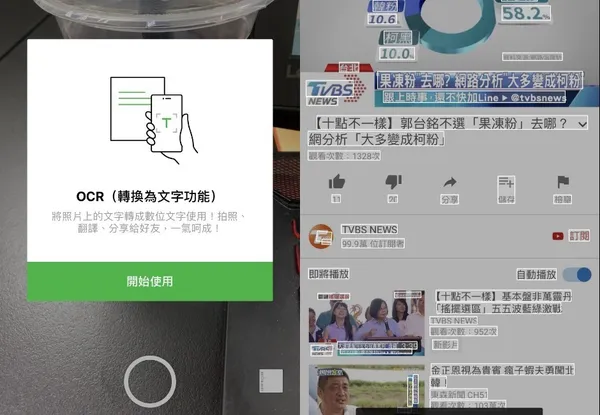
網路溫度計
「圖片轉文字」還在照著打?LINE、Google Drive 的「這功能」幫你輕鬆搞定!
2019-12-24
網路溫度計
勞倫溼
大家一定都曾遇過需要把圖檔上的文字,對照打成文字檔的情形,一般人多會選擇使用土法煉鋼的方式,一個字一個字看圖輸入;字數不多的情況下還好,但當字數多的時候往往會讓人輸入到崩潰。不過現實生活中有許多軟體都有附加「光學字源識別功能」,包括我們幾乎每天都會使用的 LINE,甚至是 Google Drive,只要把圖片丟進去,點個幾下,文字檔就可以自動產生!
以 LINE 來說,不管是電腦版還是手機版都具有這項功能。只要是在訊息框裡收到的圖片,點選以後,周遭會出現許多功能圖示,除了大家廣知的下載、刪除、轉分享等等,還有一個四個角落有引號的 「T」圖形,這個就是 「光學字源識別功能」 的圖案,點下去系統就會自動幫你把圖片中的文字,轉換成文字檔,正確率相當的高,基本上只要稍微重新檢查與排版,就大功告成了。
另外,像是幾乎人人都會使用的 Google Drive 也有相同的功能,使用方式更為簡單。只要到自己的雲端硬碟當中,開啟圖片檔案時,點選右鍵,選擇開啟工具,以 Google 文件 的類型開啟,開啟後的檔案會自動將圖片中的文字轉為文字檔,同樣只要稍微排版與校閱就完成了!
(本文出自網路溫度計)
繼續閱讀
數位工作術







